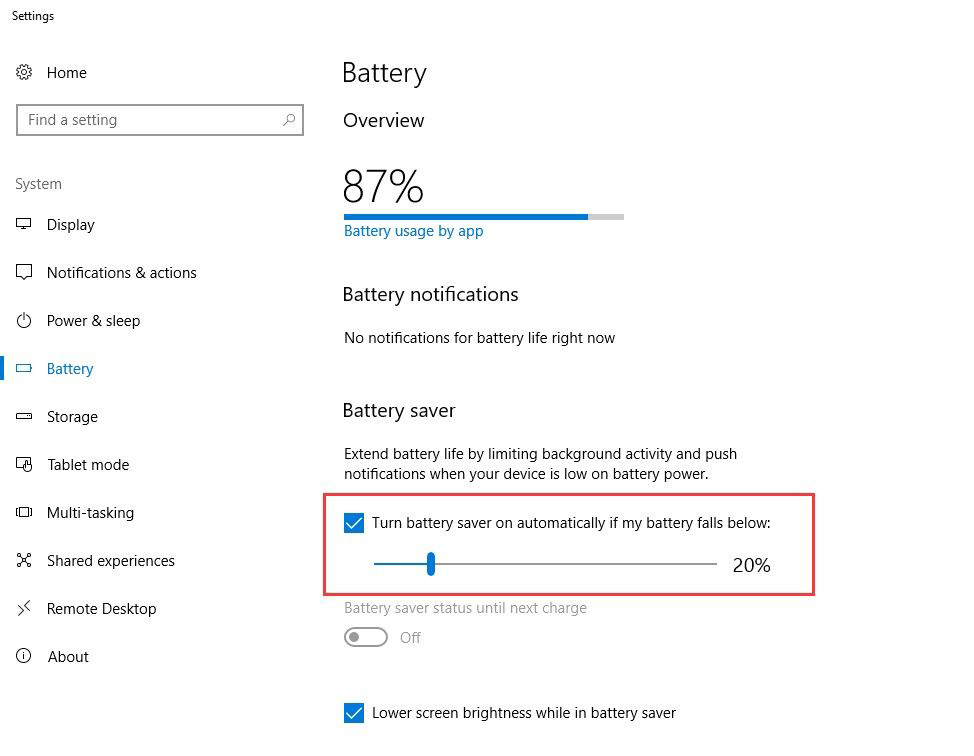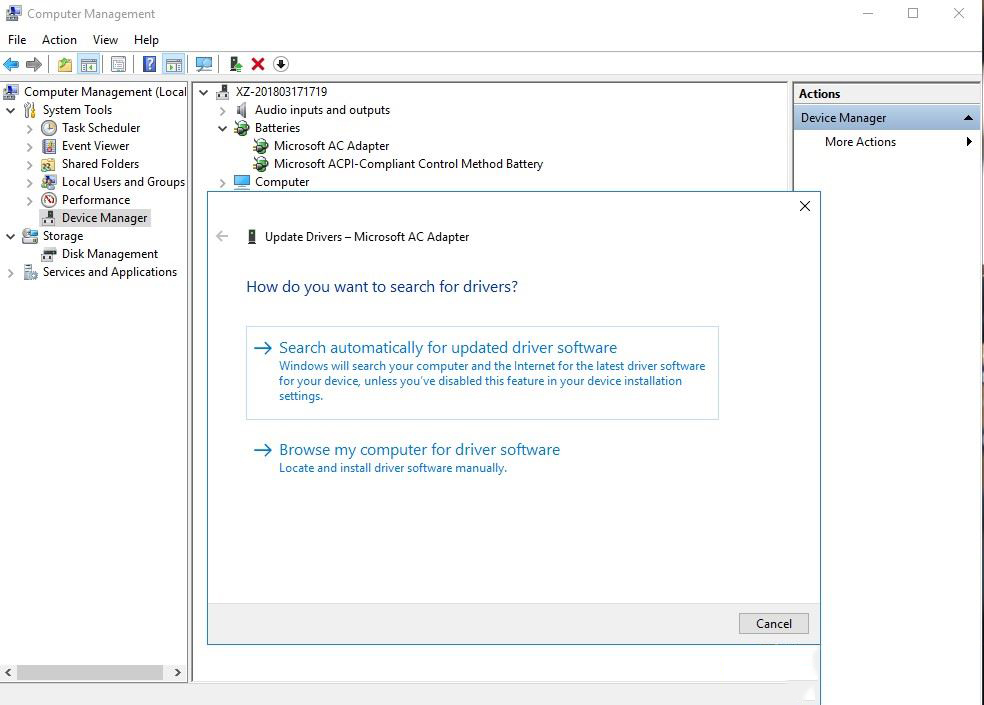Máy tính xách tay là một phần thiết yếu của cuộc sống hàng ngày và chúng ta đã quen với việc sử dụng máy tính xách tay. Nhưng trong quá trình sử dụng Pin Laptop Dell không được sạc sau khi kết nối, sẽ khiến bạn rất bực mình, vì cần sử dụng nguồn điện. Bài viết này có các giải pháp để sửa chữa laptop dell không nhận sạc
Mục Lục
Phần 1: Kiểm tra do phần cứng liên quan đến nguồn điện
1. Kết nối trong bộ đổi nguồn máy tính xách tay
Khi laptop của bạn gặp lỗi pin laptop dell, bạn nên kết nối lại bộ chuyển nguồn AC và pin của mình. Ngoài ra, nếu dây nguồn của bộ chuyển nguồn Dell bị đứt và các thành phần bên trong bộ chuyển đổi bị cháy, bạn có thể sử dụng phương pháp thay thế để xác minh lỗi ở đâu, sử dụng bộ chuyển nguồn Dell cho cùng loại máy tính xách tay hoặc thay thế bộ chuyển đổi để kiểm tra. Nếu bạn cần, Laptop Thái Hà có thể cung cấp cho bạn bộ điều hợp máy tính xách tay ban đầu .
2. Thử bộ đổi nguồn AC và pin mới
Kiểm tra xem pin laptop đã vào chưa và cắm lại kiểm tra pin. Vấn đề vẫn là? lỗi Pin laptop Dell không nhận sạc nhưng laptop hoạt động bằng bộ chuyển nguồn thì rất có thể pin laptop đã bị lão hóa, cần thay pin mới. Làm thế nào để chọn một pin máy tính xách tay mới?
Nguyên tắc quan trọng nhất là các thông số của pin mới phải giống với pin cũ. Tốt nhất là chọn pin chính hãng. Bạn có thể mua pin máy tính xách tay Dell chính hãng tại Laptop Thái Hà hoặc đến địa chỉ số 6 Ngõ 161 Thái Hà, Đống Đa Hà Nội
3. Lỗi bo mạch chủ
Lỗi bo mạch chủ sẽ khiến cho lỗi pin laptop Dell của bạn không thể sạc được. Loại lỗi này cần sự trợ giúp của chuyên gia. Khi phát hiện pin của mình bị sập nguồn nghiêm trọng hoặc pin laptop dell không phát hiện được, sạc không liên tục,… Thay pin laptop hoặc adapter không sửa được pin dell không nhận sạc thì bạn cần tìm thợ chuyên nghiệp để kiểm tra xem có phải lỗi do bo mạch chủ không. .
4 . Hardware Reset pin và laptop Dell
Bạn có thể thiết lập lại pin dell để khắc phục lỗi pin laptop Dell không nhận bằng cách làm theo các bước sau:
1) Tắt nguồn máy tính xách tay của bạn;
2) Rút phích cắm bộ chuyển đổi và pin khỏi máy tính xách tay Dell của bạn;
3) Nhấn và giữ nút nguồn trên máy tính xách tay của bạn hơn 10 giây để giải phóng nguồn điện còn lại trong máy tính xách tay của bạn;
4) Kết nối lại pin và bộ điều hợp dell với máy tính xách tay;
5) Bật máy tính xách tay của bạn và kiểm tra xem pin có thể được sạc không.
Đặt lại Pin bên trong Dell :
1) Rút phích cắm bộ chuyển đổi nguồn AC.
2) Xác định vị trí lỗ cắm đặt lại pin ở dưới cùng của máy tính.
3) Chèn một chiếc kẹp giấy nhỏ vào lỗ cắm đặt lại pin.
4) Kết nối bộ đổi nguồn AC và bật nguồn hệ thống.
Phần 2: Cài đặt phần mềm quản lý pin không đúng cách
Một số phần mềm quản lý năng lượng có thể đặt ngưỡng sạc, tức là đặt máy tính xách tay ngừng sạc khi pin đạt đến một mức nhất định.
Nếu đặt giá trị này quá thấp có thể khiến pin Laptop cắm vào không sạc được ngay cả khi pin còn ít điện.
Cài đặt quản lý nguồn:
Phần mềm quản lý điện năng này có thể được tìm thấy trên máy tính để bàn sau khi cài đặt. Mở phần mềm này và thay đổi cài đặt là OK.
1. Đây là cài đặt quản lý nguồn của windows 10, nó có thể giúp bạn sửa lỗi dell cắm sạc không vào windows 10.
2. Sau đây là trình quản lý nguồn Think Vantage cho máy tính xách tay ThinkPad chạy Windows 7.
Bạn có thể thử kiểm tra tình trạng pin từ bảng điều khiển:
1) Nhập ‘Tùy chọn nguồn’ vào thanh tìm kiếm.
2) Nhấp vào Tùy chọn nguồn và mở nó.
3) Kiểm tra ‘Máy đo tình trạng pin’ trong số các tùy chọn khác nhau ở bên trái cửa sổ.
4) Kiểm tra tình trạng pin và kiểm tra xem sạc pin có bị tắt hay không.
5) Khởi động lại máy tính của bạn để kiểm tra xem sự cố đã được khắc phục chưa.
Phần 3: Cài đặt lại trình điều khiển pin của bạn
Nếu phiên bản trình điều khiển không được cài đặt chính xác, nó sẽ khiến bộ chuyển đổi được cắm vào không sạc. Bạn có muốn biết cách cập nhật phiên bản mới nhất của trình điều khiển máy tính xách tay Dell không?
Nhấp chuột phải vào “This PC” và chọn “Manage”, nhấp vào “Device Manager”.
Trong “Pin”, có hai mục.
Nhấp chuột phải vào từng dự án và cửa sổ “Thuộc tính” sẽ xuất hiện.
Trong tab “Trình điều khiển”, có “Trình điều khiển Cập nhật” và nhấp vào nó để hoàn tất quá trình cập nhật cho tất cả các trình điều khiển.
Khởi động lại máy tính xách tay. Nếu cách này không giải quyết được sự cố, hãy gỡ cài đặt hoàn toàn “Pin phương pháp điều khiển tuân thủ ACPI của Microsoft” và khởi động lại.
Phần 4: Cập nhật Bios của bạn
Để cập nhật BIOS, hãy truy cập trang web chính thức của Dell và tải xuống bản cập nhật BIOS mới nhất và cài đặt nó trên máy tính của bạn. Đôi khi cài đặt BIOS có thể dẫn đến việc máy tính xách tay không sạc và lỗi quản lý nguồn. Bạn có thể cập nhật BIOS để sửa các cài đặt bị lỗi.
Tóm tắt:
Các cách phổ biến nhất để sửa lỗi pin laptop Dell không nhận sạc là thay pin , vì pin laptop cũng giống như tất cả các loại pin lithium, nó có giới hạn tuổi thọ. Tất nhiên, các lý do khác cũng rất quan trọng. Bạn có thể dễ dàng xử lý một số vấn đề, chẳng hạn như thay thế bộ chuyển đổi nguồn, đặt lại các tùy chọn quản lý nguồn chính xác và cập nhật trình điều khiển.
Nhưng khi bo mạch chủ laptop Dell của bạn bị lỗi thì bạn nên tìm một chuyên gia để sửa lỗi pin laptop dell cắm sạc không vào. May mắn thay, vấn đề này là hiếm.